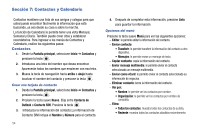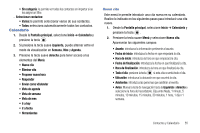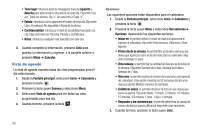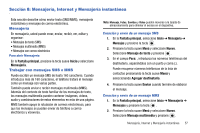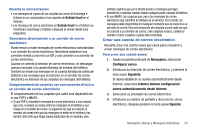Samsung SGH-I627 User Manual (user Manual) (ver.f11) (Spanish) - Page 60
Vista de agenda
 |
View all Samsung SGH-I627 manuals
Add to My Manuals
Save this manual to your list of manuals |
Page 60 highlights
• Tiene lugar: Mueva la tecla de navegación hacia la izquierda o derecha para seleccionar la frecuencia de esta cita. Elija entre Una vez, Todos los viernes, Día "x" de cada mes o Cada "x". • Estado: introduzca cómo aparecerá el estado de esta cita. Elija entre Libre, Provisional, No disponible o Fuera de la oficina. • Confidencialidad: introduzca el nivel de sensibilidad asociado a la cita. Elija entre Normal, Personal, Privada o Confidencial. • Notas: introduzca cualquier nota asociada con esta cita. 3. Cuando complete la información, presione Listo para guardar la información y regresar a la pantalla anterior o presione Menú ➔ Cancelar. Vista de agenda La vista de agenda muestra todas las citas programadas para el día seleccionado. 1. Desde la Pantalla principal, seleccione Inicio ➔ Calendario y presione la tecla . 2. Presione la tecla suave Semana y seleccione Menú. 3. Seleccione Vista de agenda para ver todas las citas programadas para ese día. 4. Cuando termine, presione la tecla . Opciones Las siguientes opciones están disponibles para el calendario: 1. Desde la Pantalla principal, seleccione Inicio ➔ Calendario y presione la tecla . 2. Presione la tecla suave Menú y seleccione Herramientas➔ Opciones. Aparecerán las siguientes opciones: • Iniciar en: le permite definir el modo de vista que aparecerá al ingresar al calendario. Elija entre Vista semana, Vista mes o Vista Agenda. • Primer día de la semana: le permite fijar el día de la semana que desea que aparezca como el día de inicio para su calendario. Elija entre Domingo o Lunes. • Vista semana: le permite fijar la cantidad de días que se incluirán en la semana. Elija entre Semana de 5 días, Semana de 6 días o Semana de 7 días. • Vista mes: le permite mostrar el número de la semana a la izquierda del calendario. Esta opción muestra las 52 semanas del año si se marca la opción Mostrar números de semanas. • Establecer avisos: le permite introducir la hora en que desea que suene la alarma. Elija entre Nada, 1 minuto, 5 minutos, 10 minutos, 15 minutos, 30 minutos, 1 hora, 1 día o 1 semana. • Responder a las reuniones por: le permite determinar la cuenta de correo electrónico que se utilizará al responder a las reuniones. 3. Cuando termine, presione la tecla suave Listo. 56